重装系统 win7后怎么删除隐藏分区
更新时间:2016-12-12 08:38:02
作者:烂好人
重装系统 win7后怎么删除隐藏分区?很多使用重装系统的用户都是采用了隐藏分区的方式来将恢复系统的数据放在硬盘上,那么我们装系统时出现的隐藏分区怎么删除掉呢?今天小编就给大家做详细的解决方案。
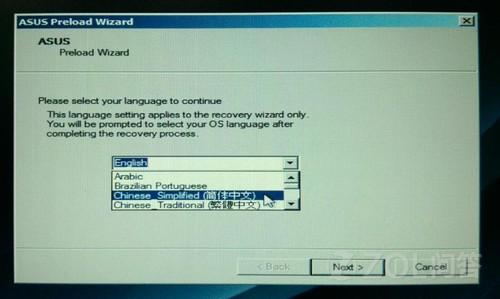
第一步、我们使用“diskpart.exe”。在开始菜单的“运行”框输入“cmd”确定弹出cmd界面,然后输入“diskpart.exe”回车(以下命令均不要引号)。
第二步、下面进行扫描磁盘:输入”rescan” 回车。
第三步、显示磁盘:输入“list disk” 回车。(只有一个硬盘,显示:磁盘 0 )
第四步、选定磁盘:输入“select disk 0 ”回车。(0 表示选择了第一个硬盘)
第五步、显示所有磁盘分区:咱们在输入框中输入“list partition”回车。
第六步、看清哪个是隐含分区,然后选定分区:咱们输入如下字符串“select partition 3”回车。(数字代表隐含分区的序号)
第七步、删除隐藏分区:咱们在选定隐含分区之后,输入“delete partition override”回车,删除成功。
以上便是关于重装系统 win7后怎么删除隐藏分区的解决方法,希望小编的分享能够帮助到大家!
系统重装相关下载
重装系统软件排行榜
重装系统热门教程
- 系统重装步骤
- 一键重装系统win7 64位系统 360一键重装系统详细图文解说教程
- 一键重装系统win8详细图文教程说明 最简单的一键重装系统软件
- 小马一键重装系统详细图文教程 小马一键重装系统安全无毒软件
- 一键重装系统纯净版 win7/64位详细图文教程说明
- 如何重装系统 重装xp系统详细图文教程
- 怎么重装系统 重装windows7系统图文详细说明
- 一键重装系统win7 如何快速重装windows7系统详细图文教程
- 一键重装系统win7 教你如何快速重装Win7系统
- 如何重装win7系统 重装win7系统不再是烦恼
- 重装系统win7旗舰版详细教程 重装系统就是这么简单
- 重装系统详细图文教程 重装Win7系统不在是烦恼
- 重装系统很简单 看重装win7系统教程(图解)
- 重装系统教程(图解) win7重装教详细图文
- 重装系统Win7教程说明和详细步骤(图文)













